Avec le développement de la technologie, Internet est clairement entré dans la catégorie des services publics obligatoires, de même que la présence d'eau, d'électricité et de chauffage dans la maison. Cependant la masse Cela a conduit à la nécessité d'isoler votre réseau wifi d'une variété de signaux tiers.
Donc, si plus tôt la question de savoir quel canal wifi choisir, seuls les administrateurs sérieux ont été perplexes réseaux fermésDésormais, sans signal de séparation de fréquence, des erreurs se produisent même aux points d'accès Wi-Fi domestiques simples.
Parmi les problèmes les plus courants, on peut noter ici et instabilité signal wifiEn outre, l'utilisateur peut être confronté à la "suppression" de son réseau par des sources de signaux tierces.
L’essence de ce problème réside dans le fait que le routeur, comme tout émetteur, émet un signal à une certaine fréquence porteuse. En règle générale, la fréquence principale dans la région des 2,4 GHz est attribuée ici, ainsi qu'une faible marge des deux côtés, qui forment ensemble le canal de travail wifi.
Dans la gamme domestique, les canaux wifi les plus couramment utilisés sont:
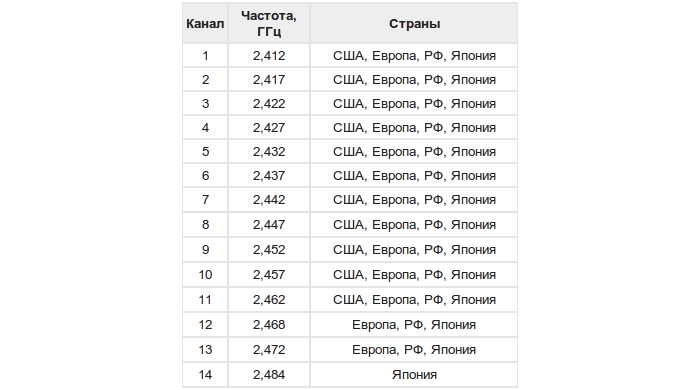
Cependant, aux réglages d'usine, la plupart des routeurs ne distribuent le signal que dans une plage de 1,6 ou 11 canaux radio. Et dans les immeubles d’appartements modernes, des dizaines, voire des centaines de routeurs de ce type sont parfois regroupés dans une petite zone, chacun transmettant son propre signal. Et ici, comme dans la nature, le plus fort gagne: le routeur le plus puissant et le plus résistant au bruit deviendra une sorte de "jammer" pour tous les autres, travaillant dans la même gamme.
Comment changer le canal wifi dans les paramètres du routeur?
Vous pouvez éviter les problèmes de «débordement» de la gamme de signaux en modifiant le canal wifi directement dans les paramètres du routeur.
Cependant, tout d’abord, vous devez décider quel canal wifi choisir, pour lequel vous avez besoin d’un analyseur de bande de fréquence sans fil spécial - le programme inSSIDer.
En passant, installez le logiciel uniquement sur un PC doté d’un adaptateur wifi - pour connexion sans fil au réseau local.
Après le lancement de ce programme, une fenêtre spéciale s’ouvrira, dans la partie supérieure de laquelle sont présentés tous les points d’accès actifs trouvés par le programme, ainsi que les canaux sur lesquels ces routeurs fonctionnent.
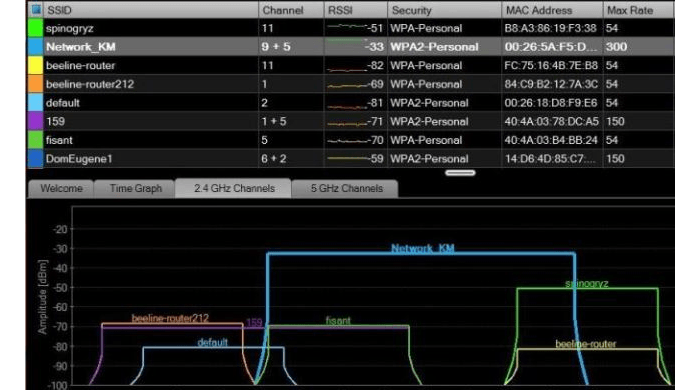
Au bas de la fenêtre, vous devez sélectionner la fréquence de travail de votre routeur (2,4 GHz ou 5 GHz). Une image graphique claire sera ensuite affichée pour chacun des canaux radio disponibles.
Il ne reste plus qu'à choisir quel canal wifi est actuellement libre (ou le moins occupé), et dans l'onglet «Paramètres réseau sans fil» («Paramètres sans fil», «Réseau sans fil» ou «Point d'accès» selon le modèle de votre routeur) et sélectionnez ce canal dans la colonne «Canal».
Comment choisir le canal sans fil du point d'accès pour assurer une connexion sans fil fiable?
Pour un réseau Wi-Fi sans fil, l’important est de choisir un canal de travail sans fil.
Dans les Keenetic Internet Centers, le canal de travail optimal est automatiquement sélectionné sur la base d’une analyse périodique de la diffusion radio. Il s'agit généralement d'un canal radio aussi éloigné que possible des réseaux sans fil d'autres personnes, le cas échéant, à portée de votre point d'accès, afin d'éliminer les conflits de fréquences pouvant entraîner des problèmes lors de l'utilisation d'un réseau sans fil.
Supposons que vous configuriez le point d'accès sans fil d'un Keenetic Internet Center pour y connecter des clients Wi-Fi sans fil.
Utilisez le mécanisme pour déterminer automatiquement le numéro de canal optimal.
Sur le terrain Channel définir la valeur par défaut Optimum *.
Sur le terrain Choisir le meilleur canal * valeur prédéfinie Quand allumémais vous pouvez choisir Toutes les 6 heures, Toutes les 12 heures ou Toutes les 24 heures.
Si réglé à Quand allumé et appuyez sur le bouton À appliquer, le numéro de canal optimal est actuellement sélectionné.
* - Ces champs sont apparus dans l'interface Web, à partir de la version v2.08 système d'exploitation NDMS.
Dans la version de NDMS v2.09 dans le champ Choisir le meilleur canal l'article est apparu Dynamiquement. Lorsque cette option est utilisée, le centre Internet analyse l’espace Wi-Fi environnant une fois par heure et sélectionne le canal le plus libre.
Si nécessaire, vous pouvez définir manuellement le numéro de canal dans lequel le point d'accès fonctionnera.
Les périphériques Zyxel Wi-Fi fonctionnent dans la bande de fréquence 2,412 - 2,472 GHz et prennent en charge 13 canaux. Les canaux sans fil sont prédéfinis et ne peuvent pas être modifiés par l'utilisateur. Les périphériques sans fil Zyxel utilisent la technologie DSSS (méthode de séquence directe). Toute la gamme est divisée en plusieurs canaux de large fréquence. Il peut y avoir de 3 à 5 canaux disjoints dans le spectre. La vitesse nominale de chaque canal est déterminée par la norme sur laquelle le réseau IEEE 802.11b / g / n fonctionne.
La méthode d'étalement de spectre DSSS est très largement connue et est la plus répandue parmi toutes les méthodes d'étalement de spectre en raison de sa mise en œuvre simple et de son débit binaire élevé. La plupart des équipements sans fil sur le marché utilisent aujourd'hui la technologie DSSS (DSSS est une méthode de transfert de données dans laquelle les systèmes d'émission et de réception fonctionnent dans la bande des 22 MHz).
La gamme de fréquences utilisée et les limites opérationnelles varient d'un pays à l'autre. En Europe, l'organisation ETSI (Institut européen de normalisation dans le domaine des télécommunications) a autorisé l'utilisation de 13 canaux sans fil (13 canaux sont également autorisés à utiliser en Russie). Veuillez noter que 11 chaînes sont autorisées aux États-Unis. Cela est important lorsque l'adaptateur sans fil est uniquement destiné à être utilisé aux États-Unis (par exemple, un périphérique Apple). Si votre point d'accès utilise le canal 12 ou 13, certains appareils (iPad / iPhone) ne verront tout simplement pas ce point d'accès.
La figure ci-dessous montre 11 sous-canaux (avec une largeur de bande continue de 22 MHz par canal). Les points d'accès situés dans la même zone de service couverte doivent éviter les canaux qui se chevauchent.

La figure montre que les canaux 1 et 2 se chevauchent largement. Chacun des numéros de canal est situé au-dessus de la fréquence centrale du canal correspondant. La fréquence centrale d'un canal est à 5 MHz de la fréquence centrale du canal adjacent et la distance entre les canaux ne se chevauchant pas est de 3 MHz.
Ainsi, il est possible d'imposer des signaux de périphériques Wi-Fi fonctionnant sur les mêmes canaux ou sur des canaux adjacents, ce qui peut interférer avec l'accès à un point d'accès sans fil. Ce problème peut se produire lorsqu'il existe une forte densité de points d'accès, par exemple dans les grands immeubles à appartements, où de nombreux locataires mettent leurs points. accès wifi.
En Russie, 13 canaux sans fil sont autorisés, dont trois ne se chevauchent pas (il s'agit des canaux 1, 6 et 11).
Si l'adaptateur sans fil installé sur votre ordinateur / ordinateur portable / tablette PC / smartphone est destiné à être utilisé aux États-Unis, vous ne pouvez utiliser que les canaux 1 à 11. Par conséquent, si vous définissez le numéro de canal sur 12 ou 13 (et si l'un d'entre eux était sélectionné par l’algorithme de sélection automatique de canal), le client sans fil ne verra pas le point d’accès. Dans ce cas, vous devez définir manuellement le numéro de canal de 1 à 11.
Nous donnons un exemple de choix d’un canal sans fil dans le centre Internet de la série Keenetic (avec micrologiciel NDMS V2).
Vous pouvez analyser la radio indépendamment pour rechercher tous les réseaux sans fil à portée de notre point d'accès de deux manières:
1. Depuis un ordinateur (sur lequel un adaptateur Wi-Fi sans fil est installé et utilisé) ou un périphérique mobile utilisant des utilitaires spéciaux. Informations complémentaires Vous pouvez trouver dans l'article:
2. Directement depuis le Keenetic Internet Center. Aller au menu de l'appareil L'internet sur l'onglet WISP et activez temporairement le mode client Wi-Fi dans le centre Internet (cochez la case Activer) puis cliquez sur Vue d'ensemble du réseau; le centre Internet va scanner le réseau, après quoi vous verrez tous les points d'accès sans fil voisins.

Sur le terrain Channel Le numéro de canal dans lequel le point d'accès fonctionne sera affiché. Le niveau du signal sans fil est affiché sous la forme de l'échelle de l'indicateur.
Par exemple, les points d'accès voisins suivants sont affichés dans Internet Center après l'analyse des réseaux sans fil:
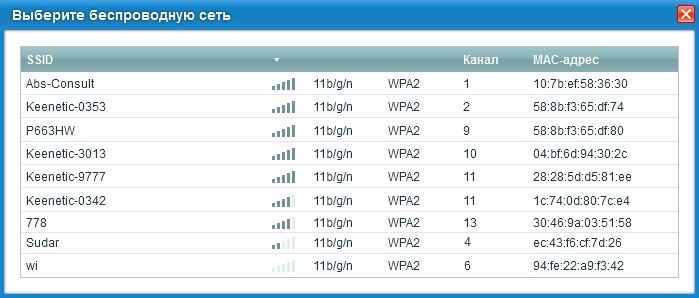
Nous vous recommandons de définir le numéro de l'un des canaux sans fil libres sans intersection (1, 6 ou 11), mais s'ils sont déjà utilisés par d'autres points d'accès, choisissez dans ce cas un canal dans lequel les points voisins ont signal faible et est rarement utilisé.
Dans l'exemple ci-dessus, nous voyons qu'un seul point d'accès sur le canal 6 fonctionne sur la radio, alors que son niveau de signal est extrêmement faible et qu'il n'y a pas d'autres points sur les canaux voisins. Dans ce cas, nous utiliserons le canal 6.
Après avoir numérisé le réseau sans fil, vous pouvez revenir aux paramètres du point d’accès. Aller au menu Réseau Wi-Fi sur l'onglet Point d'accès et configurez votre propre réseau sans fil. N'oubliez pas d'appuyer sur le bouton À appliquer pour enregistrer les paramètres. Paramètres de base L'article décrit les points d'accès Wi-Fi du centre Internet de la série Keenetic avec le micrologiciel NDMS V2:
Comment déterminer le canal Wi-Fi le plus gratuit au travail adaptateur sans fil ou des points d'accès?
Dans les centres Internet Keenetic, le numéro de canal optimal est automatiquement sélectionné sur la base d'une analyse périodique de la diffusion radio. En règle générale, il s'agit d'un canal radio aussi éloigné que possible des réseaux sans fil voisins, s'il en existe un dans le rayon d'action de votre point d'accès, afin d'éliminer les conflits de fréquences pouvant entraîner des problèmes lors de l'utilisation d'un réseau sans fil.
Nous vous recommandons d’affecter le travail afin de déterminer le numéro de canal optimal sur le centre Internet.
Mais vous pouvez également analyser indépendamment le réseau Wi-Fi et afficher des informations détaillées sur chaque réseau sans fil à portée de votre adaptateur sans fil ou point d'accès. Cela peut être fait à l'aide d'utilitaires spéciaux.
Avec l'aide d'appareils mobiles modernes, vous pouvez très facilement déterminer le niveau signal Wi-Fi depuis le point d'accès dans la chambre.
Par exemple, prenez un smartphone ou une tablette basé sur le système d’exploitation Android et installez un logiciel spécial. application gratuite pour déterminer les canaux libres, vérifiez la qualité de la réception et la force du signal Wi-Fi. Le choix de telles applications est assez vaste (par exemple, Wifi Analyzer, NETGEAR WiFi Analytics, WiFi Analyzer). Avec ces applications, vous pouvez voir la liste des réseaux Wi-Fi à proximité et le nombre de canaux radio qu’ils utilisent actuellement. À partir des informations reçues, il sera possible de déterminer le canal radio le moins chargé, la portée de votre réseau Wi-Fi, la puissance du signal à différents endroits de la pièce.
En utilisant les données obtenues, vous pouvez utiliser les recommandations des articles suivants:
Pour un ordinateur portable ou de bureau (PC), nous pouvons vous recommander les utilitaires suivants:
- pour OS Windows: InSSIDer, WirelessNetView, Scanner Wi-Fi gratuit
Attention! Ces utilitaires peuvent être présentés à titre de démonstration et avoir le statut de partagiciel. logiciel (Version d'évaluation du shareware) c période d'essai limitée. Les programmes partagiciels peuvent limiter l'utilisation commerciale et rappeler périodiquement à l'utilisateur le paiement.
Ces utilitaires peuvent être utilisés pour diagnostiquer les réseaux Wi-Fi et la charge des canaux sans fil. En les utilisant, vous pouvez afficher une liste de tous les réseaux sans fil détectés et connaître la force du signal, l'adresse MAC du point d'accès, le fabricant du périphérique, les canaux utilisés, le SSID (nom du réseau), la force du signal (RSSI), le niveau de sécurité (type de sécurité), la vitesse et la charge. réseau et plus. Dans certains utilitaires, la force du signal peut être surveillée à l'aide de graphiques en temps réel en temps réel.
Avec l'aide des utilitaires, vous pouvez mesurer le niveau du signal dans différentes pièces de votre domicile ou de votre bureau. Après cela, vous pouvez sélectionner le canal le plus libre avec une vitesse maximale et un minimum d'interférences. Les utilitaires sont bien implémentés la possibilité de trier les résultats de l'analyse des réseaux.
Nous donnons un exemple d'installation et d'exécution de l'utilitaire InSSIDer 2 sur un ordinateur.
Si votre ordinateur utilise plusieurs adaptateurs sans fil, dans le menu Connexion réseausélectionnez l'adaptateur sans fil avec lequel l'analyse du réseau sera effectuée.
L'utilitaire analysera automatiquement les réseaux sans fil et affichera des informations sur les ondes.
Attention!L'utilitaire affiche uniquement des informations sur réseaux Wi-Fi sans fil (IEEE 802.11a / b / g / n) fonctionnant dans les bandes de fréquences 2,4 et 5 GHz. Les informations sur les interférences causées par d'autres appareils ménagers / appareils (fours à micro-ondes, adaptateurs Bluetooth, etc.) ne seront pas affichées dans l'utilitaire.
Voyons plus en détail les informations que cet utilitaire permet de voir:
SSID - le nom du réseau sans fil.
Channel - le numéro de canal sur lequel le réseau sans fil fonctionne. Parfois en Channel Deux canaux sont affichés (par exemple, 1 + 5). Cela est dû au fait que la norme 802.11n utilise une largeur de canal de 40 MHz (informations supplémentaires en entrée). Lorsque vous utilisez une largeur de canal de 20 MHz, un canal sans fil est affiché.
Nous vous recommandons de choisir un canal sans fil qui compte le moins d’autres réseaux. En particulier, vous pouvez définir le numéro d’un canal sans fil libre (1, 6 ou 11), mais s’ils sont déjà utilisés par d’autres points d’accès, choisissez dans ce cas le numéro du canal dont le signal est faible et utilisé moins souvent.
RSSI - Le niveau de puissance du signal reçu. Plus le numéro RSSI est élevé, ou moins il est négatif, plus le nombre de signal plus puissant.
Essayez de ne pas diviser le numéro de canal (Channel) avec les points d’accès qui s’approchent de votre réseau par la force du signal.
La sécurité - type de sécurité. Dans certaines versions du type utilitaire security WPA2-TKIP noté par RSNAet WPA2-AES comme CCMP.
Max Taux - la vitesse maximale de l'appareil au niveau physique (vitesse théorique maximale) fournie par le point d'accès. Vous pouvez en savoir plus sur la vitesse de connexion réelle utilisée dans la technologie Wi-Fi dans l'article:
Vendeur - fabricant du point d'accès.
Note
En Russie, l’utilisation de 13 canaux sans fil est autorisée, dont trois (il s’agit des canaux 1, 6 et 11).
Si l’adaptateur sans fil installé sur votre ordinateur / ordinateur portable / tablette / smartphone est destiné à être utilisé aux États-Unis (par exemple, un périphérique Apple), vous ne pouvez utiliser que les canaux 1 à 11. Par conséquent, si vous définissez le numéro de canal sur 12 ou 13 (a De plus, si l’un d’eux était sélectionné par l’algorithme de sélection automatique de canal), le client sans fil ne verrait pas le point d’accès. Dans ce cas, vous devez définir manuellement le numéro de canal de 1 à 11.
Comment activer l'utilisation des canaux 12 et 13 dans les paramètres de l'adaptateur sans fil sur un ordinateur Windows 8: «Utilisation des canaux 12 et 13 dans les paramètres de l'adaptateur sans fil sur un ordinateur Windows 8»
Vous trouverez ci-dessous des captures d'écran des utilitaires:
WirelessNetView
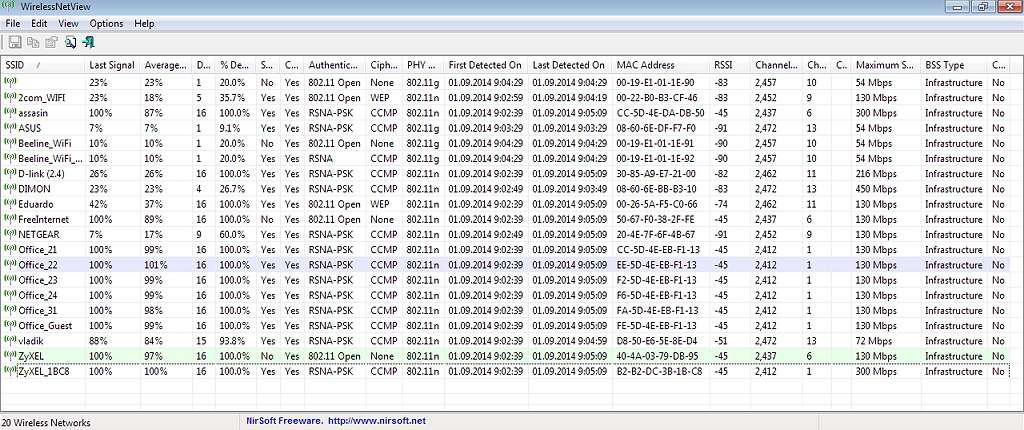
Scanner Wi-Fi gratuit
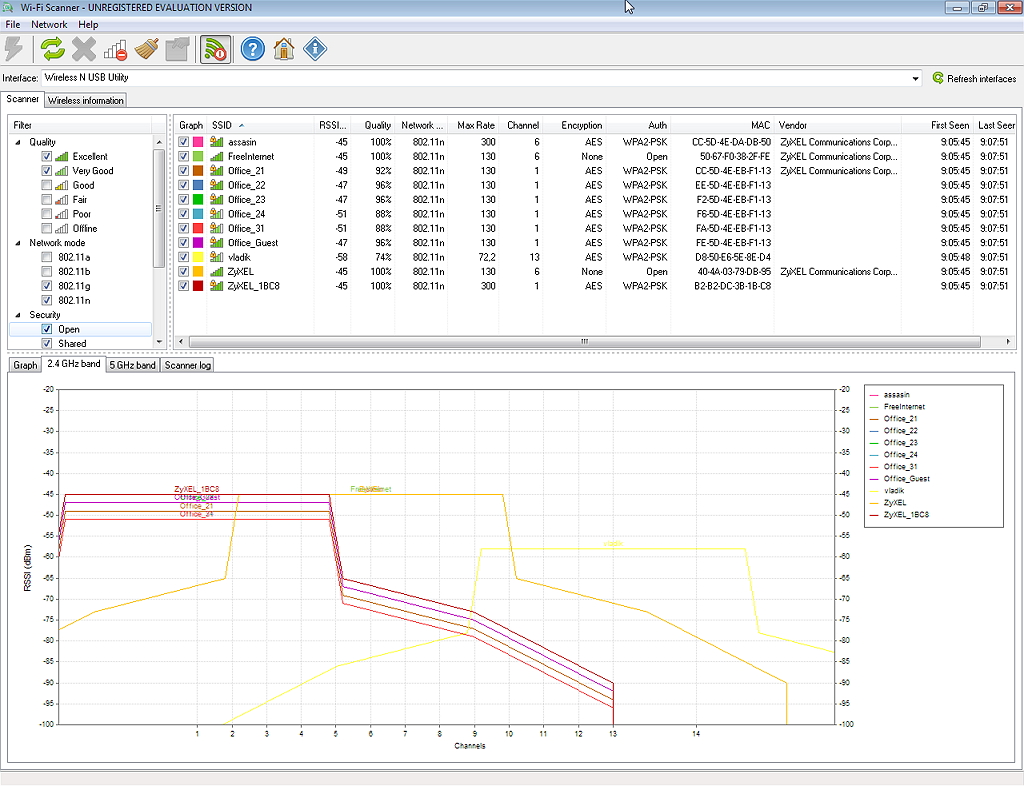
J'ai remarqué que beaucoup de gens s'intéressent à la question du choix d'une chaîne gratuite Réseau Wi-Fi et changez ce canal dans les réglages du routeur. Ce n’est pas étrange, à cause du canal, plus précisément à cause du fait que le canal semble interférer, il y a beaucoup de problèmes dans le travail d’Internet via Wi-Fi. Pauses fréquentes de la connexion Wi-Fi, basse vitesse connexions, fonctionnement instable, etc. Tout cela peut être dû au fait que d'autres réseaux commencent à fonctionner sur le canal sur lequel votre réseau fonctionne et que le canal est très occupé.
De plus, si votre appareil ne voit tout simplement pas le réseau Wi-Fi et que d'autres réseaux voient d'autres appareils et voient ce réseau, cela peut également être dû aux paramètres du canal du réseau sans fil. Maintenant, je vais vous dire pourquoi cela se produit, comment trouver un canal libre et le changer dans les paramètres de votre routeur. Considérez les routeurs les plus populaires de fabricants tels que: Tp-Link, D-Link, Asus, Zyxel et Tenda.
Qu'est-ce qu'un canal de réseau Wi-Fi et pourquoi le changer?
Pour mieux comprendre la situation, commençons par comprendre quoi. Pour le moment, presque tous les routeurs diffusent un réseau sans fil sur la fréquence 2,4 GHz. Il y en a déjà de nouveaux qui fonctionnent sur la fréquence 5 GHzmais jusqu'ici ils sont peu nombreux. Ils sont chers et tout le monde n'est pas prêt à jeter son routeur et à en acheter un nouveau, de sorte que seul le réseau fonctionne à une fréquence de 5 GHz. C'est compréhensible. Ainsi, à 2,4 GHz, en Ukraine et en Russie, il est autorisé d’utiliser les canaux 1 à 13. Cela signifie que chaque réseau Wi-Fi fonctionne sur le canal du 1er au 13. En Amérique, par exemple, seuls 11 canaux sont autorisés. De ce fait, des problèmes apparaissent lors de la connexion à des réseaux sans fil d'appareils importés d'Amérique. Ils ne voient tout simplement pas le Wi-Fi, qui fonctionne sur le canal 12 ou le canal 13.
En règle générale, les problèmes commencent lorsque deux (et peut-être plus) Les réseaux Wi-Fi reposent sur un canal. Si vous habitez dans une maison privée, vous ne disposerez probablement d'aucun autre réseau dans votre portée Wi-Fi. S'il y en a, il y en aura peu et le signal est faible. Mais dans l'appartement, il peut y avoir beaucoup de réseaux. Et ils vont très souvent sur un canal. Pourquoi Je vais expliquer maintenant. Par exemple, vous configurez votre routeur et, dans les paramètres, sélectionnez un canal statique, qu’il soit le sixième. Votre voisin met en place un routeur et met également le 6ème canal.
Par défaut, le mode de sélection automatique des canaux est défini dans les paramètres du routeur. Cela signifie que lorsque le routeur s'allume, il sélectionne un canal libre pour lui-même. (ou moins chargé). Redémarrez-le et il peut déjà choisir un autre canal. Est-ce que cette chose fonctionne, je ne sais pas, mais je pense qu'avec la sélection automatique d'un canal, plusieurs réseaux peuvent être créés. Surtout s'il y a beaucoup de réseaux. Ils n'ont simplement nulle part où aller.
Honnêtement, je la soutiens fortement dans l’idée d’installer un canal statique. Je pense qu'en mode automatique tout devrait bien fonctionner. En cas de problème, vous pouvez redémarrer le routeur et celui-ci choisira un autre canal. Et si vous installez de force, par exemple, le premier canal, qui est toujours choisi par plusieurs personnes, alors il n’en tirera aucun avantage. Il y a des programmes qui montrent sur quel canal travaillent tous. réseaux disponibles, nous allons les considérer maintenant.
Je pense que oui: si vous avez des problèmes avec le travail d’Internet via Wi-Fi, c’est facile. Vous pouvez plusieurs fois. Si le problème persiste, définissez un canal statique dans les paramètres de votre routeur. (essayez d'abord 1.6 et 11). Sélectionnez n'importe quel canal. Et si c'était statique, alors sélectionnez le mode automatique. Vous pouvez essayer de changer plusieurs canaux statiques. Cela devrait aider.
Si rien n’est bon, ou si vous avez un désir, vous pouvez utiliser le programme. inSSIDerou WiFiInfoView pour rechercher une chaîne gratuite. Mais il ne faut pas oublier non plus que des problèmes peuvent survenir non seulement à cause d'interférences sur le canal. Et par exemple, en raison de problèmes d'alimentation du routeur, d'interférences provenant d'autres périphériques ou d'une défaillance d'autres composants du routeur.
Comment trouver un programme de chaîne gratuit inSSIDer ou WiFiInfoView?
Si vous ouvrez la liste des réseaux libres sur votre appareil (ordinateur portable, smartphone, tablette) Si de nombreux réseaux sont disponibles pour la connexion, il est préférable d’utiliser des programmes spéciaux pour trouver un canal gratuit pour votre réseau. Le cours le plus populaire est inSSIDer. C'est une interface libre sur langue anglaisemais tout est clair. J'ai aussi aimé le programme gratuit, simple et petit WiFiInfoView. (Je vous conseille de l'utiliser). Maintenant, je vais vous montrer comment utiliser ces programmes.
Canal de recherche dans le programme inSSIDer
Pour commencer, nous devons télécharger inSSIDer. Vous pouvez le trouver sur Internet ou télécharger les archives avec le programme. (version familiale 3.0.3.53 pour Windows 7 et Windows 8). Pour installer le programme, lancez simplement fichier d'installation de l'archive et suivez les instructions. Après l'installation, lancez inSSIDer (le raccourci sera sur le bureau). Si je ne me trompe pas, alors ce programme peut également être installé sur une tablette ou sur un téléphone fonctionnant sous Android / iOS. Regardez dans les app stores.
Pour que ces deux programmes fonctionnent, vous devez activer le Wi-Fi. L'appareil devrait voir les réseaux disponibles. Oh configuration Wi-Fi sur un ordinateur portable, j'ai écrit.
Exécuter signifie inSSIDer, et aller immédiatement à l'onglet Réseaux. Vous verrez immédiatement dans le tableau tous les réseaux Wi-Fi disponibles et votre réseau. Si vous y êtes connecté, un astérisque s'affiche à côté.
Nous devons examiner l'onglet Chaîne plus précisément aux informations affichées sous celui-ci. Il indique le canal utilisé par chaque réseau. 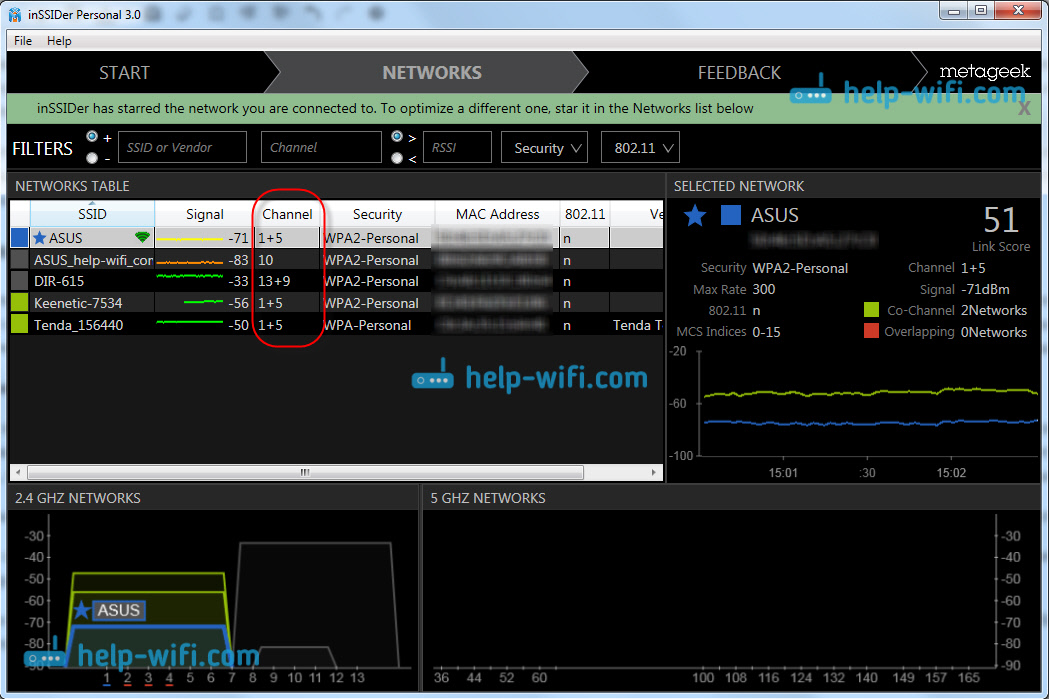
Nous cherchons et choisissons le canal le plus libre pour votre réseau. Au fait, j'ai oublié d'écrire: il y a trois canaux qui ne jamais se croiser. Il s’agit des numéros 1, 6 et 11, s’ils ne sont pas occupés par le programme, essayez d’abord de les installer. Si le réseau fonctionne par exemple sur le canal 10, il capture alors deux autres canaux de chaque côté. Par exemple: 8.9, 10 , 11.12. Vous vous demandez probablement pourquoi le programme affiche deux canaux en face de presque tous les réseaux. 1 + 5, 13 + 9, etc. Ils écrivent que c'est parce qu'un canal est défini manuellement et que le second choisit un routeur pour une meilleure couverture. Je ne pouvais pas le comprendre moi-même, mais je l'ai vérifié et j'ai compris pourquoi deux canaux sont affichés. Cela est dû au fait que dans les paramètres du routeur, la largeur du canal est de 40 MHz. Ou, c'est automatiquement un choix, et il a réglé sur 40 MHz. Si le réglage est forcé sur 20 MHz, le canal en sera affiché un. Vérifié
Sélection de canal à l'aide de WiFiInfoView
WiFiInfoView est très programme facilequi ne nécessite même pas d'installation. Oui, il affiche moins d'informations sur les réseaux que inSSIDer, mais vous pouvez y voir ce dont nous avons besoin, quel canal n'est pas très occupé ou pas du tout. Vous pouvez télécharger le programme pour cela. Il suffit d'ouvrir l'archive et d'exécuter le fichier. WifiInfoView.exe. Le programme va commencer immédiatement. Dans la colonne Channel nous pouvons regarder la chaîne de chaque réseau.

De plus, comme dans le cas du programme inSSIDer, nous examinons tous les canaux occupés et choisissons le plus libre pour nous-mêmes. Il doit également être spécifié dans les paramètres du routeur. Nous allons maintenant voir comment configurer un canal de réseau Wi-Fi statique sur le routeur.
Soyez prudent avec l'installation des 12ème et 13ème canaux. Une fois installés, certains de vos appareils peuvent tout simplement ne plus voir le réseau.
Comment changer le canal réseau Wi-Fi sur le routeur Tp-Link?
Si vous avez Tp-Link, le canal change comme suit:
- Connectez-vous au routeur via Wi-Fi ou par câble.
- Ouvrez le navigateur et allez à 192.168.1.1 . Si cela ne fonctionne pas, alors essayez 192.168.1.1 .
- Un nom d'utilisateur et un mot de passe apparaîtront. Si vous les avez modifiés, spécifiez le vôtre. La valeur par défaut est admin et admin.
Dans les paramètres, cliquez sur l'onglet Sans fil - Paramètres sans fil (Mode sans fil - Paramètres sans fil). Point opposé Channel (Canal) sélectionnez l’un des 13 canaux statiques. Mais vous devez d’abord vérifier si votre région est définie correctement au paragraphe Région sur la même page.
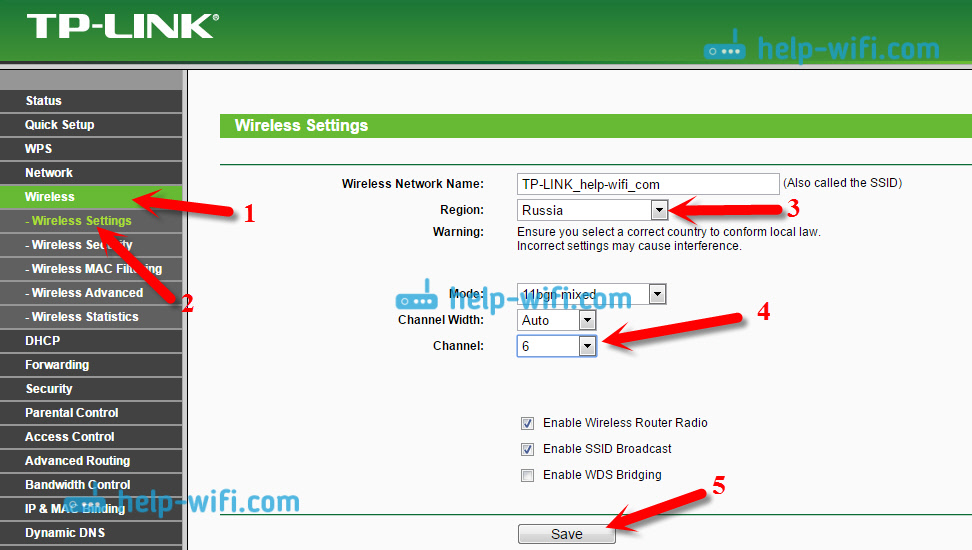
Enregistrez les paramètres en cliquant sur le bouton. Enregistrer. Redémarrez le routeur et testez le réseau.
Changement de chaîne en D-Link
Dans le paramètre allez à l'onglet Wi-Fi. Au contraire Région choisissez le pays où vous vivez, mais plutôt Channel nous choisissons le canal statique dont nous avons besoin. Bouton poussoir À appliquer.
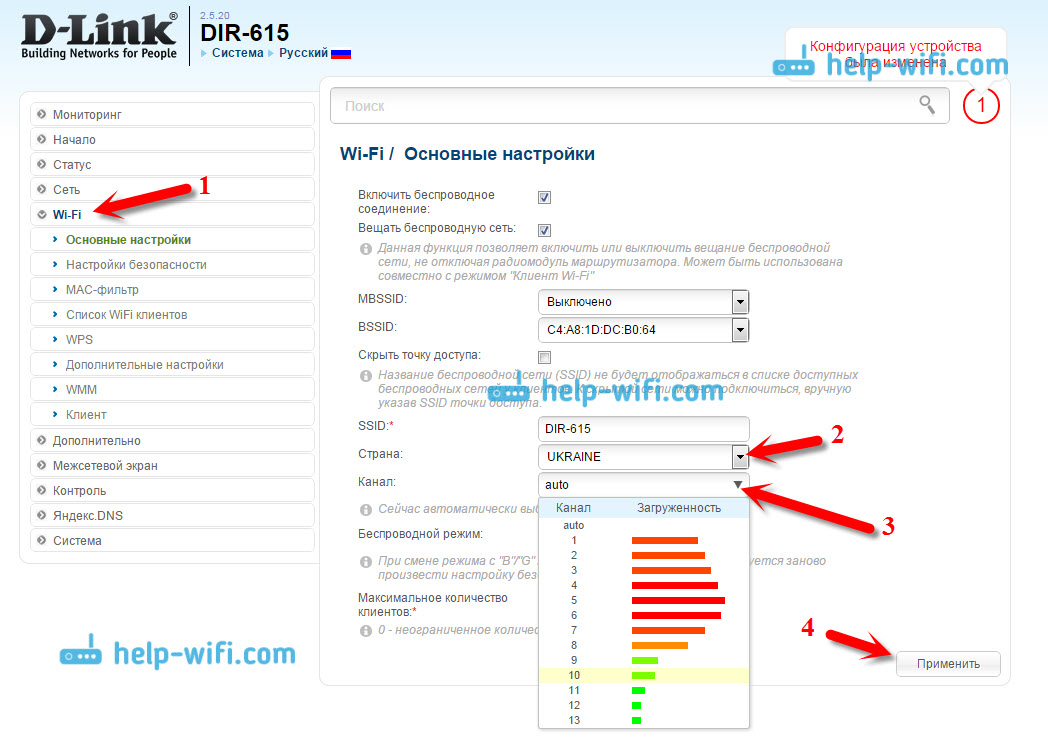 Au fait, avez-vous remarqué à quel point tout est cool dans routeurs D-Link. Il affiche le canal en cours d'utilisation. Et lorsque vous sélectionnez un canal, devant chacun est affiché combien il est chargé. Si vous changez le canal en D-Link, les programmes que nous avons examinés ci-dessus ne sont même plus nécessaires. Ici tout est clair et net. Je pense que les informations affichées sont correctes.
Au fait, avez-vous remarqué à quel point tout est cool dans routeurs D-Link. Il affiche le canal en cours d'utilisation. Et lorsque vous sélectionnez un canal, devant chacun est affiché combien il est chargé. Si vous changez le canal en D-Link, les programmes que nous avons examinés ci-dessus ne sont même plus nécessaires. Ici tout est clair et net. Je pense que les informations affichées sont correctes.
Comment changer le canal réseau Wi-Fi sur le routeur Asus?
Cliquez sur l'onglet Réseau sans fil, spécifiez le canal et cliquez sur À appliquer.
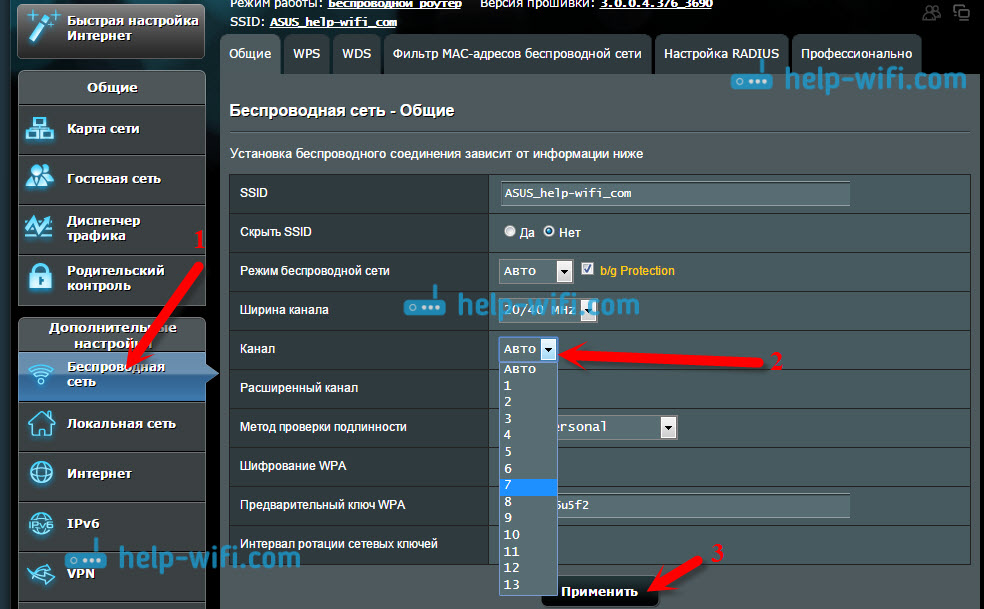
Le routeur va se redémarrer.
Changer de chaîne sur les routeurs Zyxel Keenetic
Connectez-vous à notre Zyxel, ouvrez le navigateur et tapez l'adresse 192.168.1.1 . Parcourez-le et spécifiez le nom d'utilisateur (admin par défaut) et mot de passe (1234 par défaut). Vous pouvez toujours être utile.
Dans les paramètres, ouvrez l'onglet Réseau Wi-Fi, vérifiez si le pays est sélectionné correctement et définissez le canal.
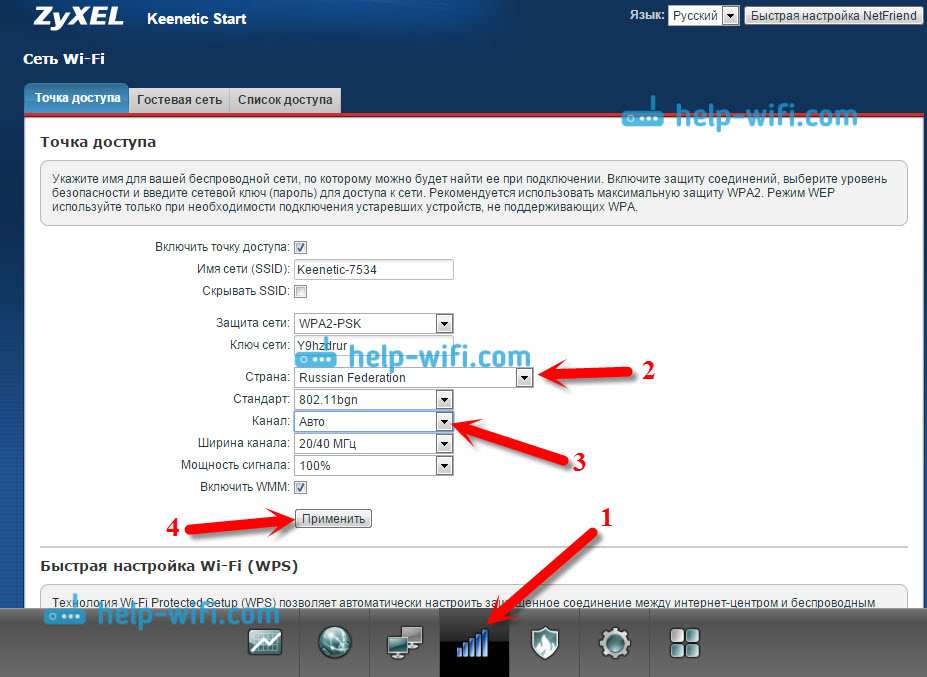
N'oubliez pas d'appliquer les paramètres.
Nous spécifions le canal statique sur le routeur Tenda
Sur les routeurs Tenda, l’accès aux paramètres s’ouvre à 192.168.0.1 . Le nom d'utilisateur par défaut est admin. Le champ "mot de passe" est laissé vide. Si vous avez modifié ces données pour entrer les paramètres, spécifiez les vôtres.
Dans les paramètres, ouvrez l'onglet Paramètres sans fil. Sur le terrain Channel sélectionnez la valeur souhaitée.
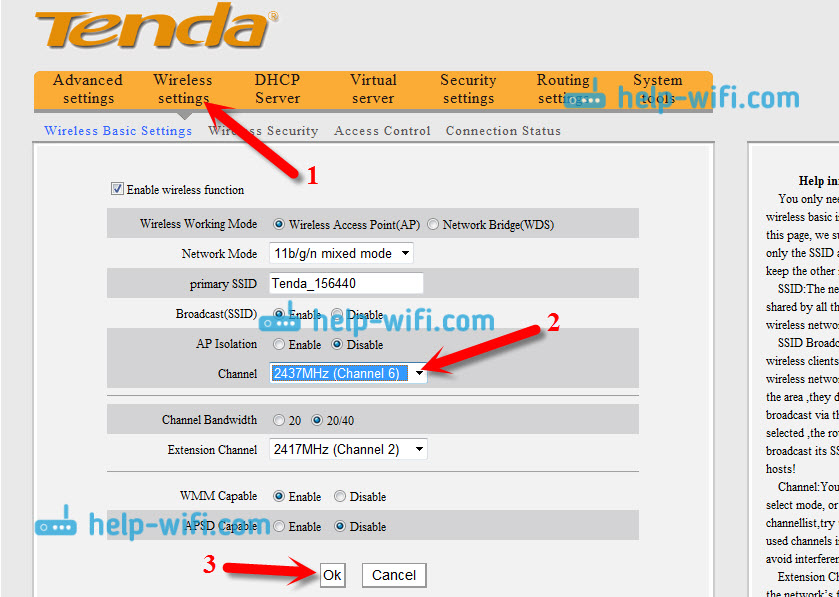
Enregistrez les paramètres en cliquant sur ok.
Postface
Je connais un cas où, en raison du très grand nombre de réseaux Wi-Fi voisins, il n'était pas possible de configurer le routeur. Plus précisément, il était impossible d'utiliser Internet via Wi-Fi, ce qu'ils ne firent pas. En règle générale, dans un tel cas, l’achat d’un nouveau routeur, capable de diffuser le réseau à une fréquence de 5 GHz, permet d’économiser. Là, les canaux ne sont certainement pas occupés.
J'espère que l'article s'est avéré informatif et compréhensible. Et vous pourriez trouver une chaîne gratuite et la changer. Si vous avez vérifié le travail sur plusieurs canaux et que le problème avec réseau sans fil à gauche, alors peut-être il y a d'autres raisons. Décrivez tout en détail dans les commentaires, nous allons essayer de le comprendre.
Pendant une année entière, le routeur Wi-Fi a bien fonctionné et, récemment, la qualité de la réception s’est détériorée.
Le taux de transfert de données change tout le temps, jusqu'à 5 kilo-octets par seconde.
Les paramètres de l'ordinateur portable et du routeur n'ont pas changé, ainsi que leur emplacement.
Le fait est que les routeurs avec Wi-Fi ont commencé à être utilisés très largement et que vos colocataires les ont également installés.
Maintenant, Internet se trouve dans presque tous les appartements et il est très probable que des routeurs Wi-Fi soient installés dans les appartements.
Ces réseaux Wi-Fi sont suffisamment proches, se chevauchent et fonctionnent souvent sur des canaux de fréquence installés par défaut par le fabricant dans les routeurs, ce qui crée des interférences excessives (congestion), des interférences entre eux.
La totalité de la bande utilisée dans les fréquences Wi-Fi nationales dans la région de 2,4 GHz est divisée en 11-14 canaux se chevauchant, à 22 MHz chacun.
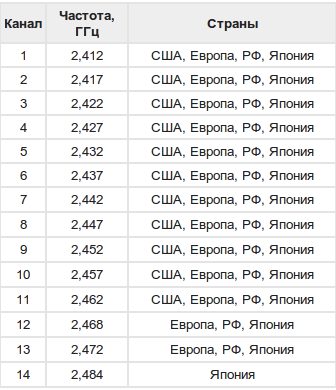
Dans les paramètres du routeur, vous devez sélectionner le canal (plage de fréquences) le moins perturbé.
Mais avant cela, vous devez diagnostiquer tout le monde autour de vous, les réseaux Wi-Fi.
À ces fins, le programme est bien adapté. inSSIDer.
Vous pouvez télécharger le programme.
L'installation du programme ne nécessite aucune explication, il vous suffit de vous rappeler qu'il doit être installé sur un ordinateur (ordinateur portable) doté d'un adaptateur Wi-Fi.
Exécutez inSSIDer.
En haut de la fenêtre, vous pouvez voir immédiatement quel Point Wi-Fi travailler et sur quels canaux.
En bas de la fenêtre, accédez à l'onglet «Canaux 2.4 GHz» (ou «Canaux 5 GHz», si votre routeur fonctionne à cette fréquence) et consultez la carte détaillée des canaux.

Après avoir analysé les données, sélectionnez le numéro de canal et définissez-le dans les paramètres du routeur.
N'oubliez pas que certains appareils ne voient que les canaux 1 à 11. Si vous souhaitez une compatibilité maximale avec tous les appareils, limitez votre choix aux canaux 1 à 11.
De même, dans les paramètres du routeur, vous pouvez sélectionner un taux de transfert de données élevé en définissant l'option «Auto 20/40 MHz» dans le routeur, le cas échéant.
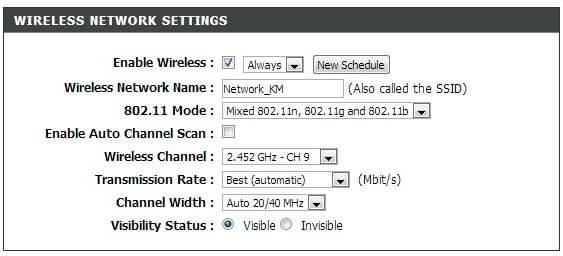
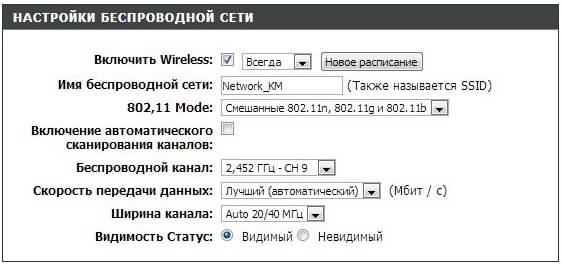
Vous pouvez marcher autour de l'appartement avec un ordinateur portable avec programme en cours inSSIDer et déterminez le point de réception maximum.
Si vous n'êtes pas satisfait de quelque chose, essayez de changer l'emplacement d'installation du routeur, si possible, en le plaçant au centre des périphériques environnants, ainsi que dans un endroit surélevé.
Après de telles actions simples, vous reprendrez le travail normal sur le Wi-Fi.
Il est également recommandé de faire de même pour ceux qui ne connaissaient pas les canaux Wi-Fi et utilisent les paramètres d'usine du routeur. Vous améliorerez peut-être les caractéristiques de votre réseau Wi-Fi.
YouTube: nouveau design et logo, modifications des fonctionnalités
Google a mis au point un service de streaming vidéo mis à jour YouTube, qui modifie non seulement le logo, mais également les fonctionnalités de l'application mobile et la version Web.
En ce qui concerne le logo, le bouton de lecture blanc de marque blanche sur fond rouge a été placé à côté du nom YouTube.
Nouvelle conception de YouTube est faite dans le concept de conception de matériel, pour simplifier l'interface et supprimer tout inutile.
La version Web de YouTube dispose d'un mode nuit, ce qui devrait réduire la charge des yeux des utilisateurs dans le noir.
Il est à noter que la prise en charge des vidéos verticales est apparue sur YouTube, qui sera désormais diffusée sur appareils mobiles sans rayures noires sur les bords.
Avec un double tap sur l'écran, vous pouvez activer la fonction avance rapide, en plus, version mobile Vous pouvez changer la vitesse de lecture.
Tous ces changements, ainsi que d’autres, seront introduits progressivement, la transition complète prenant un certain temps.
“General Battle” a ajouté le patch 9.20 pour World of Tanks
La société Wargaming.net a publié une nouvelle mise à jour pour le jeu d'action multijoueur World of Tanks.
Dans le patch avec l'index 9.20, le mode «Combat général» a été ajouté au jeu avec des batailles 30 sur 30, ainsi qu'une nouvelle branche de PT-ACS chinois, dont les principaux avantages sont la polyvalence au combat, un grand rayon de vue et un bon déguisement.
Le mode «Combat général» est une réponse des développeurs de World of Tanks aux demandes des pétroliers pour des batailles massives dans le jeu.
Des équipes de 30 participants s'affrontent sur la nouvelle carte de Nebelburg, soit deux fois plus que la superficie standard - 2 km².
Seuls les véhicules de niveau 10 peuvent prendre part à des batailles générales, et la récompense du gain comprend les booms - une nouvelle devise pour laquelle vous pouvez acheter des instructions de pré-combat et un équipement amélioré qui vous permet de renforcer davantage votre tank.
Nouveau forfait pilote de radeon Crimson ReLive - 17.8.2
Le jeu de pilotes WHQL de Radeon Software Crimson ReLive 17.8.1 publié plus tôt cette semaine a perdu de sa pertinence: AMD propose aux joueurs de télécharger le package Radeon Crimson ReLive 17.8.2, qui propose de nombreuses optimisations de jeux.
La nouvelle version devrait notamment offrir les meilleures performances pour les jeux de F1 2017, Battlegrounds et Destiny 2 beta de PlayerUnknown.
En outre, comme noté par AMD, cette publication devrait permettre une augmentation moyenne de 4% du taux de trame par seconde. cartes vidéo Radeon RX Vega 64, alors que sur les champs de bataille de PlayerUnknown, les performances de Vega devraient augmenter de 18%.
Quelques jours plus tard, les programmeurs du groupe Radeon Technologies ont également réussi à résoudre un certain nombre d'erreurs rencontrées dans les versions antérieures.
Parmi les corrections les plus importantes, nous notons des problèmes d’overclocking des cartes vidéo Radeon RX Vega à l’aide de l’utilitaire Radeon WattMan, l’impossibilité de créer une configuration Eyefinity via l’option de paramètres avancés et un écran noir après la mise à jour des pilotes sur les cartes vidéo Radeon RX Vega.
Le smartphone peut être piraté à l'aide de l'écran qui a été remplacé lors de la réparation
Selon une étude réalisée par des employés de l'Université israélienne Ben Gourion, les attaquants peuvent utiliser les écrans installés lors de la réparation au lieu de l'original pour voler les données d'un smartphone.
L’équipe a pu intégrer des puces malveillantes dans des écrans tiers et accéder aux systèmes Huawei Nexus 6P et LG G Pad 7.0.
Cela leur a permis d'enregistrer des caractères à partir du clavier, de prendre des photos de l'utilisateur et de les envoyer par courrier, d'installer des applications et d'ouvrir des sites de phishing.
Ils ont également pu exploiter les vulnérabilités du noyau du système d'exploitation.
Les chercheurs affirment que ces écrans peuvent sembler identiques à l'original.
Par conséquent, même un spécialiste peut ne pas remarquer que quelque chose n'allait pas.
Le processus d’installation d’un écran d’espionnage n’inclut pas le travail avec les fichiers, donc logiciel antivirus dans ce cas, impuissant.
Une telle attaque s'appelle chip-in-the-middle.
Pour sa mise en œuvre, le personnel universitaire a utilisé la plate-forme Arduino basée sur les microcontrôleurs ATmega328 et STM32L432. Selon eux, dans ce cas, presque tous les microcontrôleurs conviendraient.
À l'aide d'un pistolet thermique, les chercheurs ont déconnecté le contrôleur. écran tactile de la carte de circuit pour se rendre aux plaquettes de cuivre. À l'aide d'un fil de cuivre, ils ont connecté un périphérique espion à un périphérique mobile.
L’équipe a assuré qu’il fallait un peu plus d’efforts pour cacher complètement les pièces remplacées dans le téléphone ou la tablette assemblé.
À risque ne sont pas seulement des appareils sous sous Androidmais aussi l'iPhone.






